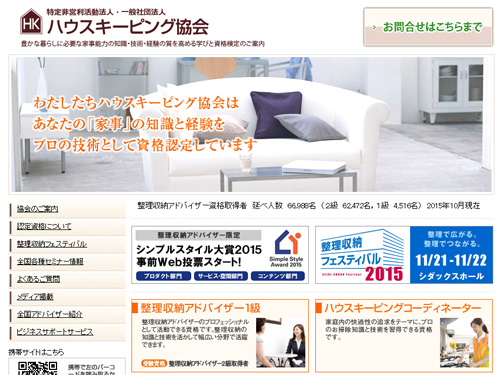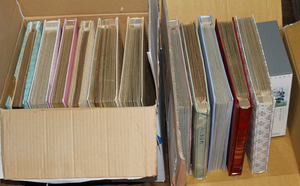プリントされた写真などをスキャンしてデジタル化する場合には、「解像度」300dpiが最適であると前回ご説明しました。
【前回の記事】写真デジタル化の「解像度」は高い方がいいに決まってる?
答えはNO!用途によって必ず最適があるんです!
プリント写真の場合、そのままの大きさで使用するだけではなく、もっと拡大してプリントアウトする予定があるのであれば、その分だけ「解像度」を高くしましょう、と書きました。
では、写真のフィルムの場合はどうなるのでしょうか?今回は、フィルムのスキャンの「解像度」についてご説明します!
 写真フィルムも考え方は同じ!
写真フィルムも考え方は同じ!
基本的な考え方は、プリントした写真もフィルムもまったく同じです。
そのままの大きさで使うなら「解像度」は300dpi。縦横を2倍の大きさにして使用するなら、「解像度」も2倍の600dpiが適切だと言えます。
でも、フィルムと同じ大きさ、あるいはほとんど変わらない大きさで使うことはあまりないでしょう?ですから、それなりに「解像度」を高くする必要があるんです!
ところで、ここで言うフィルムって、どんな大きさでしょうか?
フィルム用のカメラに入れる一般的なものは、35mmフィルム。幅が35mmで、画像の明暗や色が反転(ネガ)しています。
以降は、このサイズのフィルム(35mmフィルム)を前提にお話しします!
出力サイズ別の適正な「解像度」は?
フィルムを、ハガキサイズ(100×148mm)まで、例えば写真のプリントでよく目にするL判(89×127mm)の大きさに出力するなら、「解像度」は1200dpiでスキャンするのが最適です。
六切(203×254mm)やA4でプリントアウトする予定でしたら、2400dpiが適切。
◆35mmフィルムの「スキャン解像度」と「最適な印刷用紙」の関係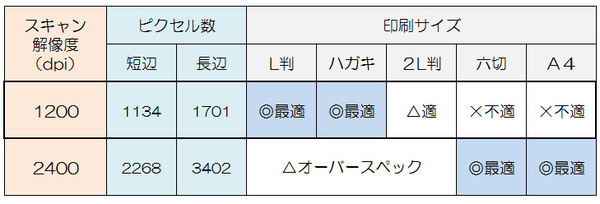
(スマイル・シェアリングでは、ポジ・ネガともに1200dpi(1コマ@58円(税込63.8円))でのスキャンを標準として、2400dpi(1コマ@116円(税込127.6円))でのスキャニングも受け付けております。詳しくはこちら)
このように考えると、四切(254×305mm)やA3サイズを想定しているなら3200dpi、最近は家庭用のプリンターでも目にするA3ノビ(329×483mm)やA2サイズなら、「解像度」は4800dpiがおススメです。
もしもA1サイズのような大きな印刷物にするのであれば、6400dpiもの高い「解像度」を必要とします。
ただ、写真のフィルムは35mmフィルムだけではありませんよね?
ポジフィルムは?ブローニーは?スライド用にマウントしたものは?4×5フィルムや6×7フィルムって?ほかにも8mmや8×10判というのも聞いたことがあるような…。
そこで次回は、写真フィルムの種類や違いを解説します。
⇒(次回)【フィルム豆知識】 写真フィルムの種類とその違いって?
⇒当社のフィルムスキャンサービスの詳細はこちらをご覧ください!
スマイル・シェアリングでは、時間のない皆さんのために専門家が写真のスキャンを代行しています。ただいま、「無料おためしキャンペーン」やってます!
⇒詳しくはこちらをご覧ください。
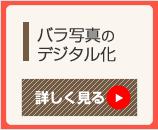
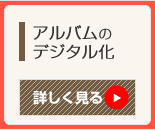
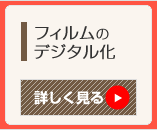











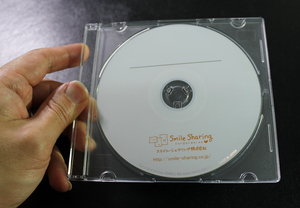

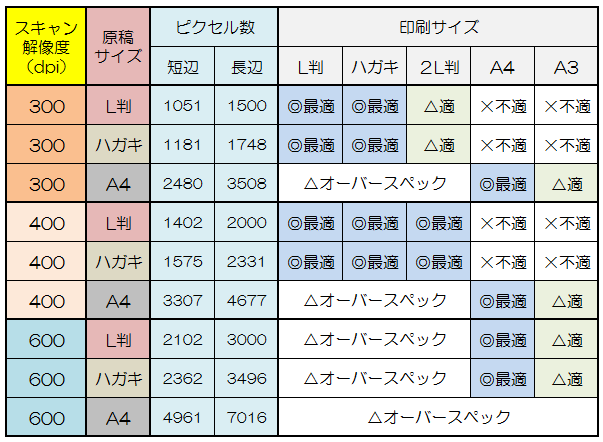 基本的に、
基本的に、 デジカメやテレビ、PCやプリンターなどを購入する場合にも、これらの言葉を漠然と聞き流している人も多いのではないでしょうか。
デジカメやテレビ、PCやプリンターなどを購入する場合にも、これらの言葉を漠然と聞き流している人も多いのではないでしょうか。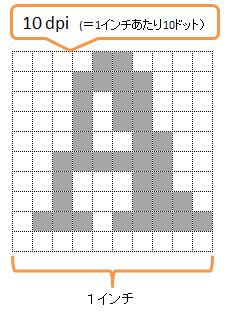
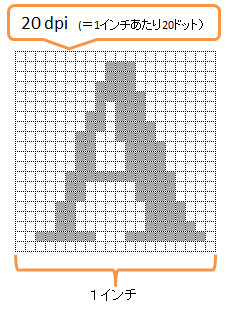
 思えば5年前、デジタルフォトフレームに昔の子どもの写真をスキャンして入れるのが大変なことから、 それを代行するためのサービスを思いついたのが創業のきっかけでした。
思えば5年前、デジタルフォトフレームに昔の子どもの写真をスキャンして入れるのが大変なことから、 それを代行するためのサービスを思いついたのが創業のきっかけでした。